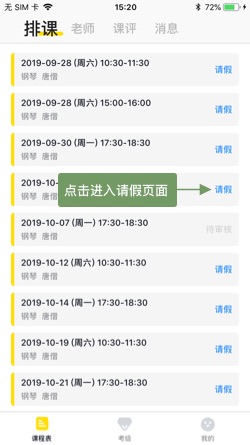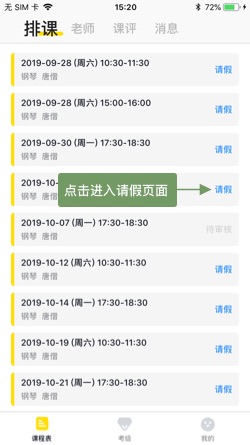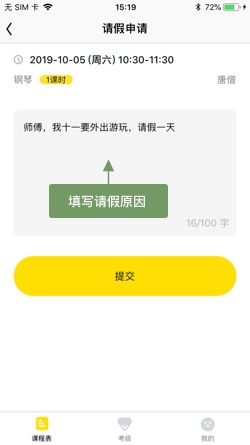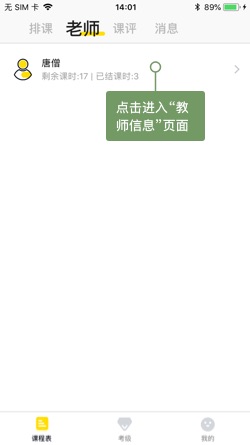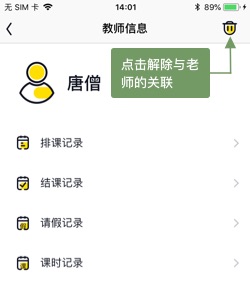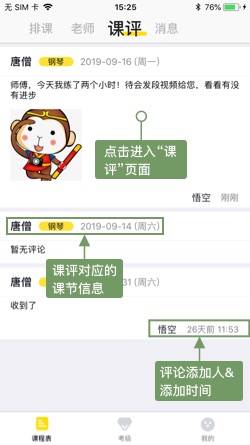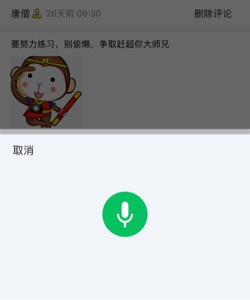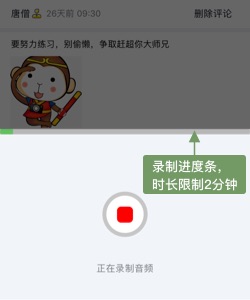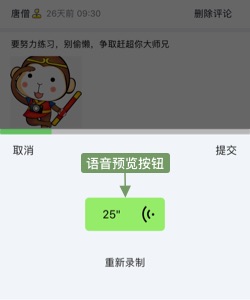掌音使用手册
掌音是以艺术类教学体系(课程表、课评、课后指点辅导、学生成长档案和老师教学档案)为核心,旨在提供老师和学生一个教学辅助平台。
名称解释
- 课时: 课时指学生购买的上课时间。老师可以自行约定一课时的具体时长 (比如: 45分钟、60分钟)。通常情况下,学生一次购买一定数量的课时(比如30个课时)。
- 课节: 课节就是一节课。一般情况下,一个课节占据一个课时。当然老师也可以指定一个课节占据两个甚至更多的课时。
- 结课: 结课是指老师已经上完了一节课。结课会扣除这节课对应的课时。
- 剩余课时: 剩余课时是指学生购买的课时数,减去已结课的课时数。
- 课评: 课评是指课节结课后,老师/学生对该课节的评价和总结。课评可以包含文字、图片、语音、视频内容。
栏目介绍
课程表
课程表栏目包含排课、老师、课评和消息板块。
排课
排课页面显示待上课的课节信息。课节信息包括上课时间、科目、老师姓名。您可以手势上滑加载更多课节。您可以点击课节右边的“请假”按钮,对相应的课节发起请假申请。
- 请假申请: 在请假申请页面,填写请假原因,然后点“提交”按钮,会提示“您的请假申请已发送,请等待老师审批”。点击确定,回到“排课页面”,对应课节右边会显示“待审核”状态信息。
老师
老师页面显示您绑定的老师信息。
- 老师列表页: 显示绑定老师的列表。信息包括老师姓名、剩余课时、已结课课时。点击老师信息,进入“教师信息”页面。
- 教师信息: 教师信息页面显示该老师的排课记录、结课记录、请假记录和课时记录。点击右上角的“删除”按钮,可以解除您和这个老师的绑定关系。
课评
老师和学生都可以在课评里发布(文字、图片、语音、视频)信息。 课评信息保留在app的云端服务器,老师和学生可以随时查阅。
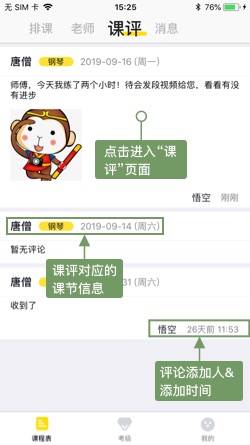
- 课评列表: 所有已结课的课节以日期先后顺序,显示在课评列表中。课评列表只显示每个课节最近一条评论,如果要查看课节的所有评论,点击进入“课评”信息页查看。
- 课评信息: 每条课评上方会有老师、科目、对应的课节(年月日)的信息。小组课的课评会显示小组图标及小组名称。老师或学生可以点击评论内容右下角的“删除评论”按钮,删除相应的评论。点击右上角的“添加评论”按钮,可以添加新的评论。
- 添加评论: 填写您想要发表的评论内容,然后点击“提交”按钮,就可以完成评论的添加。如果您想要在评论中添加照片,请点击下方的“+照片”按钮,会打开相机照片选择页面。点选您想要添加的照片(最多6张),然后点完成按钮。如果您想添加视频,请点击下方的”+视频”按钮,会进入”选择视频”页面。
- “添加评论” > “选择视频”: 此页面只显示您已经上传到app云端服务器的视频。点选视频缩略图右下角的“✔”按钮,然后点击右上角“完成”按钮,视频就会被添加到评论中。如果您还未上传视频,则需要先点击”+上传视频”按钮,从本地上传视频到app云端服务器。每个评论只能添加一个视频。
- “+上传视频”: 进入视频选择页面,选择您想要上传的视频,然后点击“完成”按钮,会进入“视频处理”页面。在“视频处理”页面下方“视频区间”,您可以拖动左右两边的“‖”按钮,滑动中间的视频缩略图,截取视频。视频限制最长3分钟,最短5秒钟。点击右上角“下一步”按钮,开始处理视频。等视频处理完成后,进入“选择视频封面”页面。在“选择视频封面”页,拖动底部指示线,选择视频的封面图。最后,点击右上角的”上传视频”按钮,开始上传视频。上传视频可能会需要一些时间,请耐心等待。
- “添加语音评论”: 课评详情页底部有一个“语音录制”按钮。当课评页面往下移动时,该按钮会自动隐藏。页面回到顶部时,按钮显示。点击该按钮,进入“语音录制”界面。
在“语音录制”界面,点击绿色的“录制”按钮,开始录制语音,界面显示红色方形“暂停”按钮及“正在录制音频”信息。
点击红色“暂停”按钮,结束语音录制。录制完成后,会显示语音提交界面。在这个界面,您可以点击绿色的“语音预览”按钮,试听刚才录制的语音。如果对录制的语音不满意,可以点击下方的“重新录制”按钮,回到“语音录制”界面。最后,点击右上角的“提交”按钮,提交语音评论。
消息
消息页面会显示邀请、请假审核等信息。
- 邀请信息: 当老师邀请您成为TA的学生时,您会收到一条邀请信息。点击邀请信息,进入“邀请”页面。每个邀请信息对应有两个按钮“同意”、“拒绝”。点击“拒绝”按钮,本次邀请会被拒绝。点击“同意”按钮,您将和这个老师绑定,成为TA的学生。只有跟老师绑定后,才能看到该老师的排课、课评等信息。
- 其他信息: 老师如果接受或拒绝了您的请假申请,会在消息页面显示一条相应的信息。您可以手势左滑,对信息进行删除操作。